
- •Кафедра телекоммуникационных систем
- •Рекомендуемая литература:
- •1.Основы вычислений в Mathcad. 1.1. Переменные и оператор присваивания
- •1.2. Символьные вычисления
- •1.3. Функции пользователя
- •Функции пользователя
- •1.4. Типы чисел.
- •Комплексные числа
- •Комплексные числа
- •Встроенные константы
- •Встроенные константы
- •Системные переменные
- •Строковые переменные
- •Тип данных NaN — NotANumber (НеЧисло)
- •1.5. Ранжированные переменные и матрицы
- •Ранжированные переменные и матрицы
- •Доступ к элементам массива
- •Важные замечания
- •1.6. Размерные переменные
- •Размерные переменные
- •Рис. 2. Вставка единиц измерения размерной величины
- •Проверка единиц измерения переменных
- •Важные замечания
- •2. Ввод и редактирование формул
- •Рис. 3. Интерфейс редактирования
- •2.2. Ввод формул
- •2.3. Программирование
- •Программирование
- •Программирование
- •Общие замечания
- •Листинг 17. Пример усовершенствования программы
- •Выводы
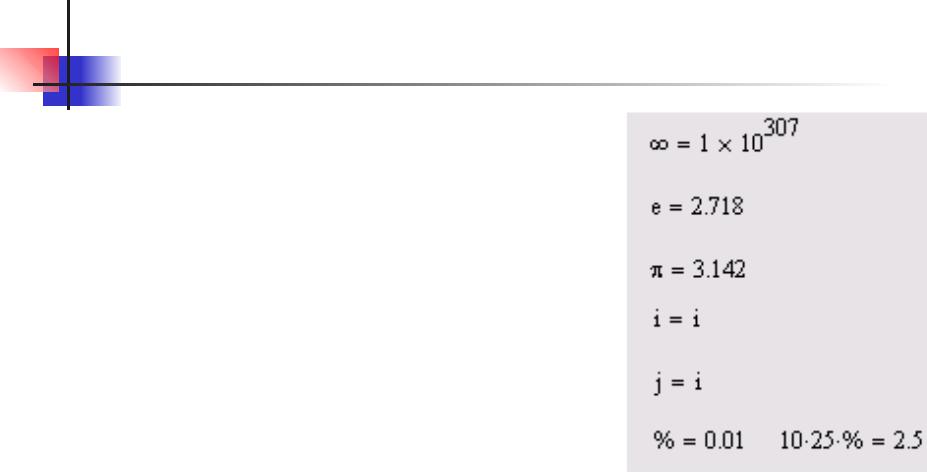
 Встроенные константы
Встроенные константы
Математические константы по-разному |
|
|
интерпретируются при численных и |
|
символьных вычислениях. Вычислительный |
|
процессор просто воспринимает их как |
|
некоторые числа (листинг 8), а символьный |
|
распознает каждое из них, исходя из |
|
математического контекста, и способен |
|
выдавать математические константы в |
|
качестве результата. Перечислим |
|
математические константы: |
|
оо — символ бесконечности (вводится |
|
клавишами <Ctrl>+<Shift>+<z>); |
|
е — основание натурального логарифма |
|
(клавиша <е>); |
|
pi — число "пи" (вводится клавишами |
|
<Ctrl>+<Shift>+<p>); |
|
i, j — мнимая единица (вводится |
|
клавишами <1>, <i> или <1>, <j>); |
|
% — символ процента, <%>, |
|
эквивалентный 0,01. |
Листинг 8. Значения математических констант

 Системные переменные
Системные переменные
Системные переменные определяют работу |
|
|
численных методов, заложенных во |
|
встроенные функции. Их |
|
предустановленные значения перечислены |
|
в листинге 9 (допускается их менять в |
|
любой части документа). Системные |
|
переменные: |
|
TOL — точность численных методов; |
|
CTOL — точность выполнения выражений, |
|
используемая в некоторых численных |
|
методах; |
|
ORIGIN — номер начального индекса в |
|
массивах и строковых переменных; |
|
PRNPRECISION — установка формата данных |
|
при выводе в файл; |
|
PRNCOLWIDTH — установка формата |
|
столбца при выводе в файл; |
|
CWD — строковое представление пути к |
|
текущей рабочей папке. |
Листинг 9. Предустановленные значения системных переменных

 Строковые переменные
Строковые переменные
Значением переменной или функции может быть не только число, но и строка, состоящая из любой последовательности символов, заключенной в кавычки (листинг 10). Для работы со строками в Mathcad имеется несколько встроенных функций
Листинг 10. Ввод и вывод строк

Тип данных NaN — NotANumber  (НеЧисло)
(НеЧисло)
В версии Mathcad 12 введен новый тип данных, носящий имя NaN — NotANumber (НеЧисло). Он предназначен, главным образом, для идентификации элементов массивов, содержащих пропущенные (по тем или иным причинам) данные.
В частности, при импорте матрицы данных из внешнего файла элементам, соответствующим пропускам (пустым местам в файле), будет автоматически присвоено значение NaN. Если какие-либо элементы вектора или матрицы, имеющие тип NaN, будут откладываться на графике, то они станут просто игнорироваться при построении кривой.
Тем самым, во-первых, повышается надежность импорта данных из файлов; во-вторых, улучшается качество построения графиков рядов данных при наличии пропусков; и, в-третьих, пользователю предоставляются дополнительные средства по управлению вычислениями, т. к. любой переменной можно присвоить значение НеЧисло, например: x:=NaN.
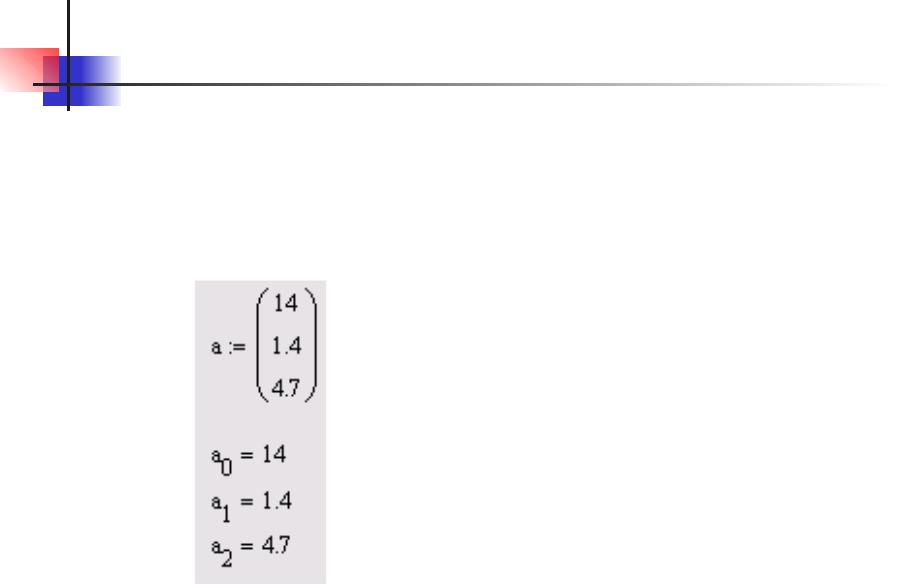
1.5. Ранжированные  переменные и матрицы
переменные и матрицы
Массивами (arrays) называют упорядоченные последовательности чисел, или элементов массива. Доступ к любому элементу массива возможен по его индексу, т. е. номеру в последовательности чисел (в листинге 11 а — это массив, a — его элемент).
Листинг 11. Одномерный массив (вектор)
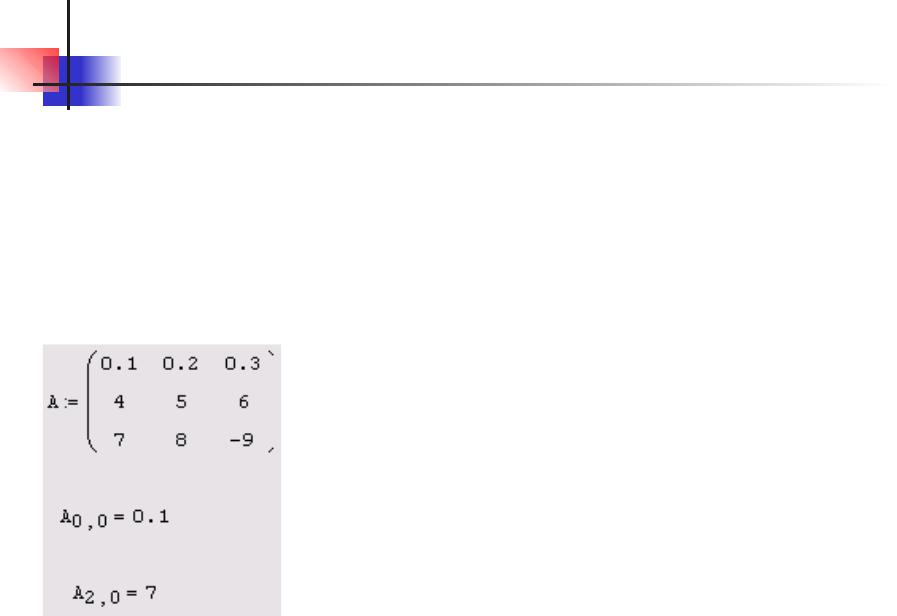
Ранжированные  переменные и матрицы
переменные и матрицы
В Mathcad условно выделяются два типа массивов:векторы (одноиндексные массивы, листинг 12), матрицы (двухиндексные, листинг 13) и тензоры
(многоиндексные);
ранжированные переменные (range variables) — векторы, элементы которых определенным образом зависят от их индекса.
Листинг 12. Двумерный массив (матрица)

Доступ к элементам  массива
массива
Доступ ко всему массиву осуществляется обычным поименованием векторной переменной. Над элементами массива можно совершать действия, как над обычными числами. Нужно только правильно задать соответствующий индекс или сочетание индексов массива. Например, чтобы получить доступ к нулевому элементу вектора а из листинга 11:
1.Введите имя переменной массива (а).
2.Нажмите кнопку Subscript (Нижний индекс) со значком х„ на панели Matrix (Матрица), либо введите [.
3.В появившийся справа снизу от имени массива местозаполнитель введите желаемый индекс (0).

 Важные замечания
Важные замечания
ПРИМЕЧАНИЕ 6
В рассмотренных листингах нумерация индексов массивов начинается с нуля, иными словами, первый элемент массива имеет индекс 0. Стартовый индекс массива задается системной переменной ORIGIN, которая по умолчанию равна нулю. Если вы привыкли нумеровать элементы векторов и матриц с единицы, присвойте этой переменной значение 1. Обратите внимание, что в этом случае попытка выяснить значение нулевого элемента вектора приводит к ошибке, поскольку его значение не определено.
ПРИМЕЧАНИЕ 7
Помимо доступа к отдельным элементам массива, имеется возможность совершать действия над его подмассивами (например, векторами-столбцами, образующими матрицу). Делается это с помощью оператора со значком х<> на панели Matrix (Матрица) (листинг 13). Символ "Т" во второй строке листинга 13 обозначает операцию транспонирования матрицы.
Листинг 13. Доступ к подмассиву (продолжение листинга 12)

1.6. Размерные  переменные
переменные
В Mathcad числовые переменные и функции могут обладать размерностью. Сделано это для упрощения инженерных и физических расчетов. В Mathcad встроено большое количество единиц измерения, с помощью которых и создаются размерные переменные.
Чтобы создать размерную переменную, определяющую, например, силу тока в 10 А, введите выражение, присваивающее переменной i значение 10: i:=10, и затем символ умножения <*>, а потом букву "А". Поскольку все символы, обозначающие единицы измерения, зарезервированы и имеют предустановленные значения (связанные с размерностью), то литера А будет распознана Mathcad как Ампер (листинг 14, первая строка). Если ранее вы переопределили переменную А, присвоив ей какое-либо значение, то восприниматься как единица силы тока она уже не будет.
Листинг 14. Расчеты с размерными переменными

 Размерные переменные
Размерные переменные
Вставить единицу измерения можно и по-другому, не вручную, а при помощи средств Mathcad. Для этого выберите команду Insert / Unit (Вставка / Единица), либо нажмите кнопку с изображением мерного стакана на стандартной панели инструментов, либо клавиши <Ctrl>+<U>. Затем в списке Unit (Единица измерения) открывшегося диалогового окна Insert Unit (Вставка единицы измерений) выберите нужную единицу измерения Ampere (А) и нажмите кнопку ОК.
Если вы затрудняетесь с выбором конкретной единицы измерения, но знаете, какова размерность переменной (в нашем случае это электрический ток), то попробуйте выбрать ее в списке Dimension (Размерность) диалогового окна Insert Unit (Вставка единицы измерений). Тогда в списке Unit (Единица измерения) появятся допустимые для этой величины единицы измерений, из которых выбрать нужную будет легче (рис. 2).
Просмотреть вставку единиц измерения можно и без выхода из диалогового окна Insert Unit, нажимая вместо кнопки ОК кнопку Insert (Вставить). В этом случае вы увидите, что единица измерений появилась в нужном месте документа, и можете поменять ее, оставаясь в диалоге Insert Unit.
